- Հեղինակ Jason Gerald [email protected].
- Public 2023-12-16 11:18.
- Վերջին փոփոխված 2025-01-23 12:20.
Wantանկանու՞մ եք տեղադրել Windows 7 -ը համակարգչում, որը չունի: Windowsանկանու՞մ եք ունենալ պահեստային տեղադրիչ, եթե ձեր Windows սկավառակը վնասվի: Հետեւեք այս հոդվածի ուղեցույցին `Windows- ի տեղադրման ֆայլերը bootable USB ֆլեշ կրիչ տեղափոխելու համար (կարող է օգտագործվել բեռնման համար):
Հեշտ ճանապարհ
Ֆայլի անվանափոխում
- Միացրեք ֆլեշ կրիչը ձեր համակարգչին (եթե պատճենել եք ֆայլերը և դյուրակիր եք դարձրել ֆլեշ կրիչը), ապա բացեք թղթապանակը, որտեղ պահվում են տեղադրման ֆայլերը:
- Վերանվանել «Boot.mgr» ֆայլը «ntldr» (առանց չակերտների), և այն պետք է աշխատի:
-
Սկզբից արեք (բեռնեք) ֆլեշ սկավառակից, այլ ոչ թե կոշտ սկավառակից (կոշտ սկավառակից): Համակարգիչների մեծ մասն աջակցում է «F12» կամ «Del» ստեղնը ՝ բեռնման հաջորդականության կարգավորումները մուտք գործելու համար:
Քայլ
Մաս 1 -ը 4 -ից ՝ Windows 7/Vista ISO ֆայլերի ստեղծում կամ ստացում

Ստեղծեք Bootable Windows 7 կամ Vista USB Drive Քայլ 1 Քայլ 1. Տեղադրեք անվճար այրման ծրագիր:
Ինտերնետում կարող եք գտնել տարբեր անվճար այրման ծրագրեր: Ձեզ անհրաժեշտ է ծրագիր, որը կարող է ստեղծել ISO ֆայլեր:
Եթե Windows 7 -ը ստացել եք որպես Microsoft ֆայլից ներբեռնված ISO ֆայլ, անցեք հաջորդ բաժին:

Ստեղծեք Bootable Windows 7 կամ Vista USB Drive Քայլ 2 Քայլ 2. Տեղադրեք Windows 7 DVD սկավառակը:
Գործարկեք ֆայլերի այրման ծրագիր: Փնտրեք այնպիսի տարբերակներ, ինչպիսիք են «Ստեղծել պատկեր» կամ «Պատճենել պատկերին»: Երբ հուշվում է, որպես սկավառակ ընտրեք DVD սկավառակը:

Ստեղծեք Bootable Windows 7 կամ Vista USB Drive Քայլ 3 Քայլ 3. Պահպանեք ձեր ստեղծած ISO ֆայլը:
Սահմանեք ֆայլի համար հեշտ հիշվող անուն և պահեստավորման վայր: Ստեղծված ISO- ն կունենա նույն չափը, ինչ պատճենված սկավառակը: Սա նշանակում է, որ ձեզ անհրաժեշտ է մի քանի ԳԲ ազատ տարածք ձեր համակարգչի կոշտ սկավառակի վրա: Համոզվեք, որ բավարար պահեստային տարածք ունեք:
ISO ֆայլը ստեղծելու համար երկար ժամանակ կպահանջվի ՝ կախված համակարգչի արագությունից և DVD սկավառակից:
Մաս 2 -ից 4 -ը. Ստեղծելով Bootable Flash Drive

Ստեղծեք Bootable Windows 7 կամ Vista USB Drive Քայլ 4 Քայլ 1. Ներբեռնեք «Windows 7 USB/DVD Download Tool»:
Այն կարող եք անվճար ստանալ Microsoft- ի կայքում: Չնայած անունը ասում է «Windows 7», այս գործիքը կարող է օգտագործվել նաև Windows Vista ISO- ներ ստեղծելու համար և կարող է գործարկվել Windows- ի գրեթե բոլոր տարբերակների վրա:

Ստեղծեք Bootable Windows 7 կամ Vista USB Drive Քայլ 5 Քայլ 2. Ընտրեք սկզբնական ֆայլը:
Սա ISO ֆայլն է, որը դուք բեռնել կամ ստեղծել եք առաջին քայլում: Հաջորդը, կտտացրեք Հաջորդը:

Ստեղծեք Bootable Windows 7 կամ Vista USB Drive Քայլ 6 Քայլ 3. Ընտրեք USB ֆլեշ սկավառակը:
Ձեզ կտրվի տարբերակ ՝ ցանկանում եք ֆայլը այրել DVD- ի կամ USB ֆլեշ կրիչի վրա: Այս ուղեցույցում դուք պետք է սեղմեք USB սարքի վրա:

Ստեղծեք Bootable Windows 7 կամ Vista USB Drive Քայլ 7 Քայլ 4. Ընտրեք ձեր USB ֆլեշ սկավառակը:
Համոզվեք, որ ֆլեշ կրիչը ճիշտ է միացված համակարգչին: Windows տեղադրման ֆայլերը պատճենելու համար ձեր ֆլեշ կրիչի վրա պետք է լինի առնվազն 4 ԳԲ ազատ տարածք:

Ստեղծեք Bootable Windows 7 կամ Vista USB Drive Քայլ 8 Քայլ 5. Սպասեք, մինչև գործիքը ավարտի աշխատանքը:
Այս գործիքը կձևավորի USB ֆլեշ կրիչը `ճիշտ բեռնման համար, այնուհետև պատճենեք ISO ֆայլը ֆլեշ կրիչի վրա: Գործընթացը կարող է տևել մինչև 15 րոպե ՝ կախված համակարգչի արագությունից:
Մաս 3 -ը 4 -ից. Օգտագործելով հրամանի տողը

Ստեղծեք Bootable Windows 7 կամ Vista USB Drive Քայլ 9 Քայլ 1. Միացրեք ֆլեշ կրիչը համակարգչին:
Սկզբում միացրեք ֆլեշ կրիչը USB պորտին, այնուհետև պատճենեք դրա ամբողջ բովանդակությունը ձեր համակարգչի կոշտ սկավառակի ապահով վայրում:

Ստեղծեք Bootable Windows 7 կամ Vista USB Drive Քայլ 10 Քայլ 2. Գործարկեք հրամանի տողը որպես ադմինիստրատոր:
Հրամանի տողը (հրամանի տող) գործարկելու համար կտտացրեք Սկսել և որոնել CMD: Աջ սեղմեք հայտնված որոնման արդյունքի վրա, այնուհետև կտտացրեք «» Գործարկել որպես ադմինիստրատոր » այնպես որ դուք օգտագործում եք այն որպես ադմինիստրատոր:

Ստեղծեք Bootable Windows 7 կամ Vista USB Drive Քայլ 11 Քայլ 3. Գտեք ֆլեշ կրիչի համարը `օգտագործելով Diskpart գործիքը:
Դա անելու համար հրամանի տողում մուտքագրեք այս հրամանը ՝ DISKPART
- Գործարկելով DISKPART- ը ՝ համակարգիչը ցույց կտա DISKPART- ի տարբերակը և ձեր օգտագործած համակարգչի անունը:
- Բոլոր սկավառակները ցուցադրելու համար մուտքագրեք «ցուցակի սկավառակ»: Ուշադրություն դարձրեք ձեր ֆլեշ կրիչի համար տրված թվերին:

Ստեղծեք Bootable Windows 7 կամ Vista USB Drive Քայլ 12 Քայլ 4. Ֆորմատավորեք ֆլեշ կրիչը:
Գործարկեք ստորև տրված հրամանների ցանկը մեկ առ մեկ: Disk 1 բառերը փոխարինեք DiskPART- ից ստացած Disk համարով:
ընտրել սկավառակ 1
մաքուր
ստեղծել միջնորմ առաջնային
ընտրել միջնորմ 1
ակտիվ
ֆորմատ fs = NTFS QUICK
նշանակել
ելք

Ստեղծեք Bootable Windows 7 կամ Vista USB Drive Քայլ 13 Քայլ 5. Ֆլեշ կրիչը դարձրեք bootable:
Օգտագործեք bootsect գործիքը, որը գալիս է Windows 7/Vista փաթեթով: Ինչպես դա անել.
- Տեղադրեք Windows 7/Vista սկավառակը և նշեք DVD սկավառակի սկավառակի տառը: Այս ուղեցույցում DVD սկավառակը գտնվում է D: հասցեում, իսկ ֆլեշ կրիչը ՝ G:
- Գնացեք գրացուցակ, որտեղ պահվում է bootsect- ը:
D:
cd d: / boot
- Ստեղծեք bootse flash սկավառակ ՝ օգտագործելով bootsect: Սա կթարմացնի ֆլեշ կրիչը BOOTMGR- ի հետ համատեղելի կոդով և կպատրաստի այն Windows 7/Vista- ի բեռնման համար:
- Փակել հրամանի տողը:
BOOTSECT. EXE /NT60 G:
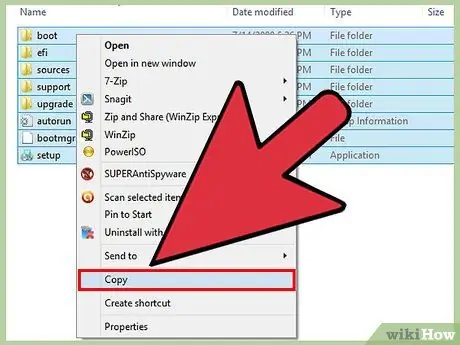
Քայլ 6. Պատճենեք Windows 7/Vista սկավառակի բոլոր ֆայլերը ձևաչափված ֆլեշ կրիչի վրա:
Windows Explorer- ի օգտագործումը ամենաարագ և անվտանգ միջոցն է: Բացեք Windows DVD- ն, ընտրեք բոլոր տվյալները, այնուհետև քաշեք այն ֆլեշ կրիչին: Այս ֆայլը պատճենելու գործընթացը կարող է տևել մի քանի րոպե:
Մաս 4 -ից 4 -ը. Պատրաստվում է Windows- ի տեղադրմանը
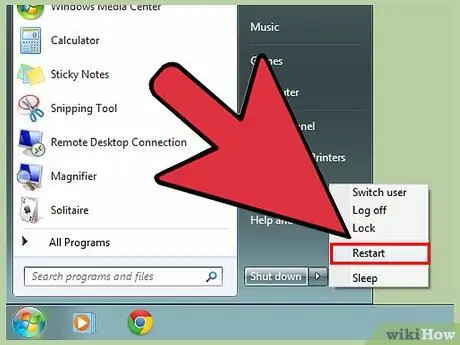
Քայլ 1. Փոխեք բեռնման կարգը:
Ֆլեշ կրիչից բեռնաթափելու համար տեղադրեք BIOS- ը այնպես, որ ֆլեշ կրիչը առաջինը լինի բեռնման ցուցակում ՝ կոշտ սկավառակի վերևում: Բացեք BIOS- ը `վերագործարկելով համակարգիչը և սեղմելով առաջարկվող ստեղնը` կարգավորումը մուտքագրելու համար: Բանալին տարբեր կլինի ՝ կախված համակարգչի արտադրողից, բայց սովորաբար դա Del, F2, F10 կամ F12 է:
Բացեք Boot ընտրացանկը BIOS- ում: Փոխեք առաջին բեռնախցիկի սարքը ֆլեշ սկավառակի: Համոզվեք, որ ֆլեշ կրիչը միացված է համակարգչին, որպեսզի ընտրանքները հայտնվեն և հնարավոր լինի ընտրել: Կախված համակարգչի արտադրողից, գրվածը կարող է լինել շարժական սարք կամ ֆլեշ կրիչի մոդելի անվանումը:
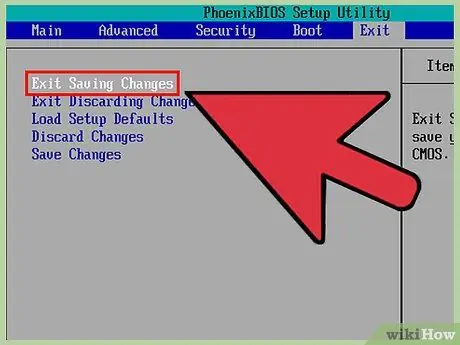
Քայլ 2. Պահպանեք կատարված փոփոխությունները և վերագործարկեք համակարգիչը:
Եթե բեռնման հաջորդականությունը ճիշտ է դրված, Windows 7/Vista- ի տեղադրումը կբեռնվի համակարգչի արտադրողի պատկերանշանի անհետացումից հետո:
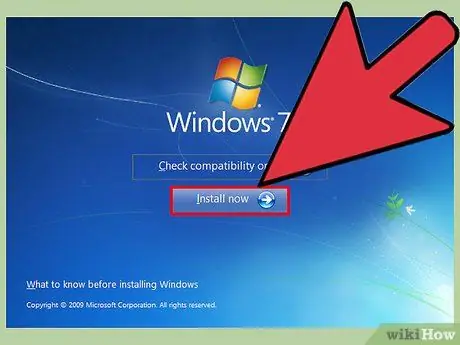
Քայլ 3. Տեղադրեք Windows:
Տեղադրման գործընթացը կբեռնվի, և կսկսվի Windows- ի կարգավորումը: Լրացուցիչ տեղեկությունների համար կարդացեք Ինչպես տեղադրել Windows 7 -ը:






